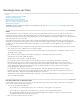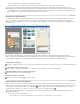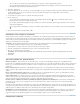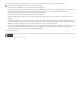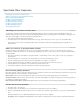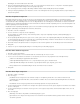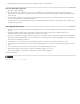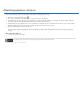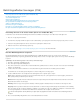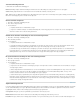Operation Manual
Belichtingseffecten toevoegen (CS5)
Naar boven
Naar boven
Opmerking:
Glans
Materiaal
Belichting
Omgeving
Photoshop uitvoeren in 32-bits modus (alleen 64-bits Mac OS)
Het filter Belichtingseffecten toepassen
Soorten belichtingseffecten
Universeel licht aanpassen
Gericht licht afstellen met behulp van het voorvertoningsvenster
De spot afstellen met behulp van het voorvertoningsvenster
Stijlen voor Belichtingseffecten
Een licht toevoegen of verwijderen
Een stijl voor een belichtingseffect maken, opslaan of verwijderen
De optie Structuurkanaal gebruiken in het dialoogvenster Belichtingseffecten
Photoshop uitvoeren in de 32-bits modus (alleen voor 64-bits Mac OS)
In de 64-bits versie van Mac OS is Belichtingseffecten alleen beschikbaar als Photoshop in de 32-bits modus wordt uitgevoerd.
1. Kies Ga > Toepassingen in de Finder.
2. Vouw de Photoshop-map uit. Klik vervolgens met de rechtermuisknop op het pictogram van de Photoshop-toepassing en kies Toon info.
3. Selecteer in het gedeelte Algemeen van het venster Info de optie Open in 32-bits modus.
4. Sluit het venster Info en start Photoshop opnieuw op.
Zie Voordelen en beperkingen van het 64-bits besturingssysteem in Photoshop voor meer informatie.
Het filter Belichtingseffecten toepassen
Met het filter Belichtingseffecten kunt u allerlei belichtingseffecten op RGB-afbeeldingen toepassen. U kunt ook met structuren uit
grijswaardenbestanden (de zogeheten grijsstructuren) 3D-achtige effecten creëren en uw eigen stijlen opslaan en deze op andere afbeeldingen
toepassen.
Het filter Belichtingseffecten werkt alleen op RGB-afbeeldingen.
1. Kies Filter > Rendering > Belichtingseffecten.
2. Kies onder Stijl een bepaald belichtingseffect.
3. Kies onder Soort licht een soort licht. Als u meerdere lichtbronnen gebruikt, kunt u door Aan te selecteren en te deselecteren afzonderlijke
lichten in- en uitschakelen.
4. U kunt de kleur van het licht veranderen door in het kleurvak in het gebied Soort licht van het dialoogvenster te klikken.
De kleurkiezer die u in het dialoogvenster Algemene voorkeuren hebt gekozen, wordt geopend.
5. U stelt de lichtkenmerken in door de bijbehorende schuifregelaar van de volgende opties te slepen:
Hiermee bepaalt u hoeveel licht er van het oppervlak reflecteert (zoals op het oppervlak van een stuk fotopapier), variërend van
Matte (weinig reflectie) tot Glanzend (veel reflectie).
Hiermee bepaalt u wat beter reflecteert: het licht of het object waarop het licht schijnt. Plastic reflecteert de kleur van het licht.
Metaal reflecteert de kleur van het object.
Hiermee voegt u meer (positieve waarden) of minder (negatieve waarden) licht toe. Een waarde van 0 heeft geen effect.
Hiermee spreidt u het licht alsof het met ander licht in een kamer wordt gecombineerd, bijvoorbeeld zonlicht of TL-verlichting.
Kies een waarde van 100 om alleen de lichtbron te gebruiken of een waarde van -100 om de lichtbron te verwijderen. U verandert de kleur
van het omgevingslicht door in het kleurvak te klikken en in de kleurkiezer die verschijnt een kleur te kiezen.
U kunt een licht dupliceren door Alt (Windows) of Option (Mac OS) ingedrukt te houden en het licht in het voorvertoningsvenster te
slepen.
6. Als u een structuurvulling wilt gebruiken, kiest u onder Structuurkanaal een kanaal.